Mit dem Komponenten-Builder können Sie Kanalnetzkomponenten erstellen und bearbeiten, die in AutoCAD Civil 3D-Komponentenkatalogen verfügbar sind.
Mit dem Komponenten-Builder können Sie Profilarten zum Zeichnen von Inhalten entwerfen und bearbeiten, die reale Kanalnetzkomponenten darstellen, z. B. Haltungen, Schächte, Auffangbecken und tragende Wände.
Jedes Inhaltselement entspricht einer Komponentenfamilie wie Betonrohr, Duktiles Eisenrohr und Beton Elliptischer Durchlass. Zudem enthält jede Komponentenfamilie eine Sammlung von Komponentengrößen innerhalb dieser Komponentenfamilie. In der Komponentenfamilie Betonrohr sind beispielsweise mehrere vordefinierte Komponentengrößen für diese Komponente verfügbar. Der Komponenten-Builder ermöglicht es Ihnen, Komponentenfamilien und einzelne Komponentengrößen zu erstellen und zu bearbeiten.
Bei Verwendung des Komponenten-Builder können Sie 2D-Modelle von Kanalkomponenten oder 3D-Modelle von Schacht-/Bauwerkskomponenten erstellen und von diesen Komponenten 2D-Zeichnungsansichten für Entwurfslayouts generieren. Das erstellte Modell wird anhand der Größe, Profilart und Position der Elemente, aus denen die Komponente besteht, definiert. Komponenten werden in einem Komponentenkatalog wie dem Haltungskatalog (Britisch) gespeichert, aus dem Sie die Komponente, die Sie dem Layout hinzufügen möchten, auswählen können.
Bevor Sie eine Komponentengröße in Ihrer Zeichnung verwenden, sollten Sie sie unbedingt testen. Darüber hinaus sollten Sie den Einfügepunkt und sämtliche Ansichtsdarstellungen überprüfen. Wenn die Tests unerwünschte Ergebnisse hervorbringen, sollten Sie die entsprechenden Komponentengrößen ändern und erneut testen.
Der Komponenten-Builder wurde in erster Linie für Benutzer entwickelt, die mit parametrischen Modellentwürfen und Kanalnetzelementen vertraut sind.
Zugriff auf den Komponenten-Builder
Um auf den Komponenten-Builder zuzugreifen, Klicken Sie auf 
 Finden.
Finden.
Daraufhin wird das Dialogfeld angezeigt.
Erste Schritte - Katalogübersicht
Im Dialogfeld können Sie auswählen, ob Sie mit dem Haltungskatalog oder dem Schacht-/Bauwerkskatalog arbeiten möchten, und anschließend durch die Kategorien in diesem Katalog navigieren.

Über die Symbole in diesem Dialogfeld können verschiedene Aufgaben ausgeführt werden. Wenn Sie die Maus über einem Symbol platzieren, wird in einer QuickInfo eine Erläuterung des Symbols angezeigt. Welche Symbole aktiviert sind hängt davon ab, was in der Katalogstruktur ausgewählt wurde.
| Aktion | Vorgehensweise |
|---|---|
| |
Wählen Sie einen Kapitelordner aus, und klicken Sie dann auf Neue parametrische Komponente. Geben Sie im Dialogfeld Neue Komponente einen Namen und eine Beschreibung für die neue Komponente ein, und klicken Sie auf OK. Daraufhin wird die Erstellungsumgebung zum Erstellen der Komponente geöffnet. |
| |
Wählen Sie die Komponente in der Katalogstruktur aus, und klicken Sie auf Komponentengrößen ändern. Die Erstellungsumgebung zum Bearbeiten der Komponente wird geöffnet. |
| |
Nachdem Sie Komponenten oder einen Katalog geändert haben, klicken Sie auf Katalog regenerieren, um den gesamten Haltungs- oder Schacht-/Bauwerkskomponentenkatalog zu regenerieren. |
| |
Nachdem Sie einen Katalog geändert haben, klicken Sie auf Katalogtest, um zu überprüfen, ob die Validierung erfolgreich ist. |
| |
Klicken Sie auf Neues Kapitel, und geben Sie einen Namen ein. Sie können Kapitel zum Katalog oder einem anderen Kapitel hinzufügen. |
| |
Wählen Sie die Komponente aus, und klicken Sie auf Löschen. Die Komponente wird aus dem Katalog gelöscht und aus der Katalogstruktur entfernt. |
Parametrische Erstellungsumgebung
Wenn Sie eine Komponente erstellen oder bearbeiten möchten, öffnet der Komponenten-Builder eine parametrische Erstellungsumgebung, die mehrere Elemente enthält:
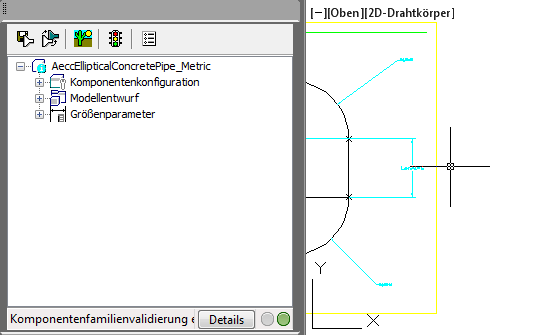
- Komponenten-Browser. Der Komponenten-Browser wird auf der linken Bildschirmseite angezeigt. Er enthält eine organisierte Ansicht der Elemente der gegenwärtig ausgewählten Komponente. Wenn Sie die Komponente definieren, werden weitere Elemente hierarchisch unter dem entsprechenden Ordner eingefügt. Im Browser können Sie mehr oder weniger Details anzeigen, indem Sie die Ordner ein- bzw. ausblenden.
- Modellbereich (Ansichtsfenster). Der Modellbereich (Ansichtsfenster) wird auf der rechten Seite des Zeichnungsbereichs angezeigt und ermöglicht Ihnen die vollständige Anzeige des Komponentenmodells. Die Ansichtsdarstellung des Komponentenmodells kann mithilfe von standardmäßigen AutoCAD-Ansichtsbefehlen geändert werden.
- Werkzeugkasten. Der Werkzeugkasten ermöglicht den schnellen Zugriff auf Befehle im Komponenten-Builder. Mithilfe von Symbolen können Sie Ihre Komponente speichern, eine vorhandene Komponente als neue Komponente speichern, ein Vorschaubild generieren, Ihre Komponente validieren und Komponentenoptionen angeben.
- Statusleiste. In der Statusleiste am unteren Rand des Komponenten-Browsers werden aktuelle Informationen zur Komponentenvalidierung angezeigt, wenn Sie im Werkzeugkasten auf das Symbol Validieren klicken. Es wird eine Beschreibung des Validierungsstatus angezeigt. Über eine Detailschaltfläche kann eine Liste mit Warnungen und/oder Fehlern aufgerufen werden, die in Ihrem Modell gefunden wurden.
- Elementspezifische Menüs. Elementspezifische Menüs werden aufgerufen, indem Sie mit der rechten Maustaste auf ein Komponentenelement im Browser-Fenster klicken. Nicht verfügbare Optionen sind schattiert.